Mind a laptopja, mind az asztalának rajongói vannakbele, hogy a rendszer hűvös maradjon. Ha a rendszer túlmeleged, akkor a hardvert károsíthatja. Abban az esetben, ha a rendszer túlmeleged, rendszerint leáll, de ez nem garantálja, hogy hardvere nem sérül meg. Ha saját kezébe akarja venni a rendszer hűtését, beállíthatja a rendszer egyedi ventilátor sebességét.
Állítsa be az egyedi ventilátor sebességet
Mielőtt úgy dönt, hogy beállít egy egyedi ventilátor sebességeta rendszerét, tudnia kell, hogy ez nem olyan, amire gondolni kell, ha nem tudja, mit csinál. A túl alacsony vagy túl magas fordulatszám károsíthatja a rendszert, vagy a rendszerint több energiát fogyaszthat.
Az egyedi ventilátor sebességének bekapcsolására szolgáló alkalmazásA Windows 10 a SpeedFan. Ez egy nagyon jó alkalmazás, de bizonyos esetekben a rendszer rajongói nem jelennek meg a Ventilátor lapon. Töltse le és telepítse az alkalmazást. Az Olvasások lapon kattintson a Konfigurálás gombra. Ügyeljen arra, hogy minden figyelmeztetést az alkalmazás ad neked.
A Konfigurálás ablakban lépjen a Rajongók fülre. A rajongóidet fel kell tüntetni ott, és ezután beállíthat számukra egyéni sebességet. Ahogy az alábbi képernyőképen látható, rajongóim nem jelennek meg. Ha ugyanabban a hajóban vagy, akkor van egy másik alkalmazás, amelyet kipróbálhat.
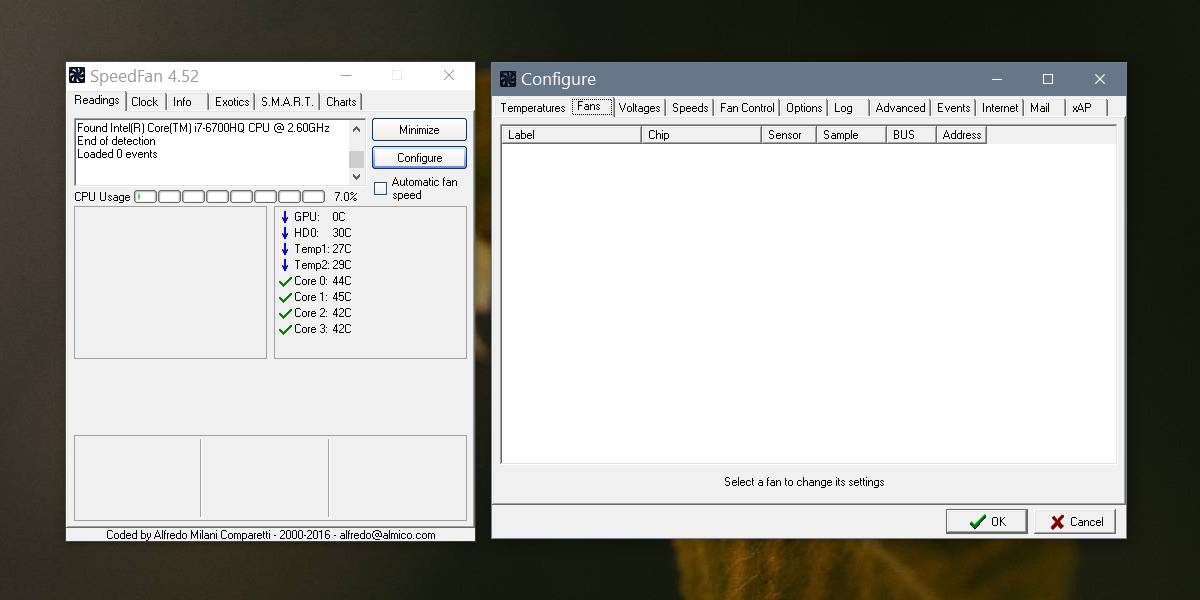
Töltse le és telepítse a HWiNFO-t. Válassza a Csak érzékelők lehetőséget, és futtassa az alkalmazást. Figyelmezteti Önt, hogy az alkalmazás futtatása befolyásolja a rendszerét. Lehet, hogy nem minden rendszerben látja. Azért kaptam, mert van egy beágyazott vezérlő érzékelő, és ez lehet az oka annak, hogy a SpeedFan nem működött értem. Függetlenül attól, ügyeljen a rendszer erőforrásaira és azok felhasználásának módjára.

Amint az alkalmazás fut, kattintson a ventilátor gombra a következő helyen:az alsó. Megnyitja a HWiNFO ventilátorvezérlő ablakot. Felsorolja a rendszerre telepített rajongókat. Ha a ventilátor vezérlése inaktív, ez azt jelenti, hogy nincs telepítve az adott ventilátor. Például az alábbi képernyőképen a 3-as ventilátor inaktív, mert a rendszeremnek csak két rajongója van.
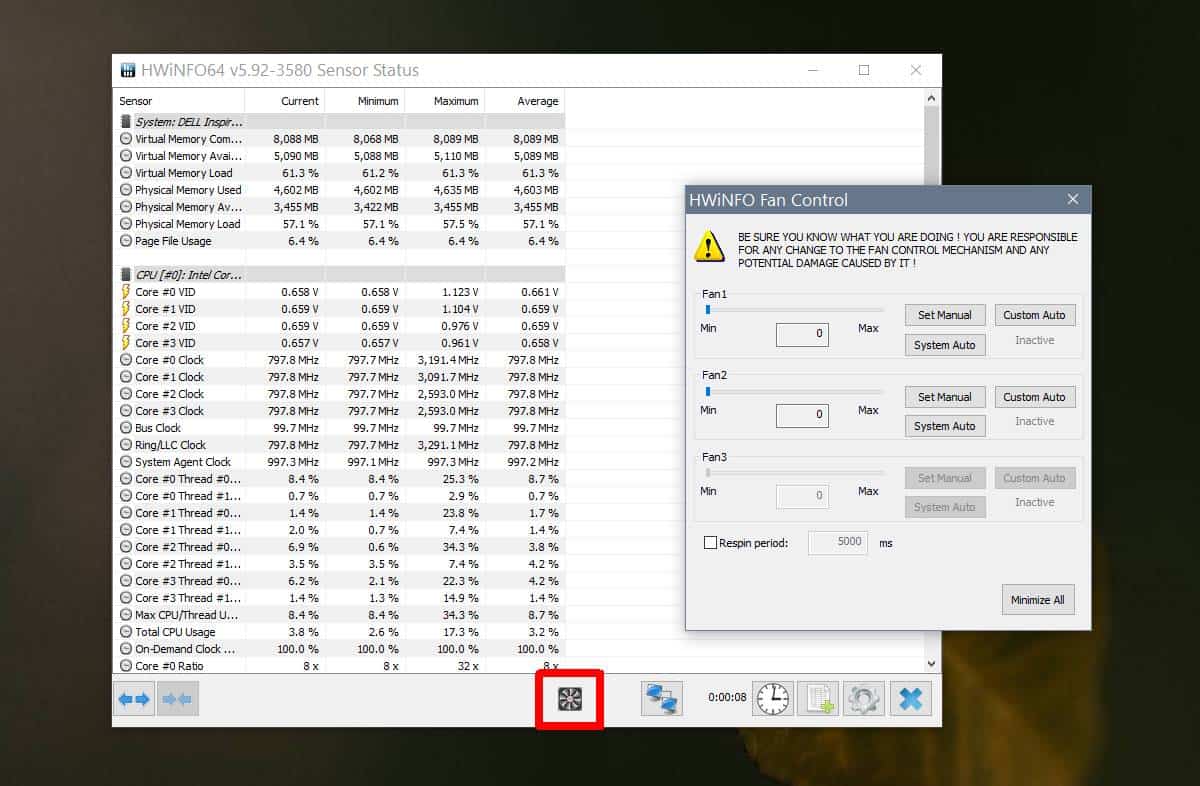
Az egyedi ventilátor sebesség beállításához adja meg a maximális értéketsebességet, majd kattintson a Kézi beállítása gombra. Ha egyéni automatikus sebességet szeretne beállítani, kattintson az Egyéni automatikus elemre. Válassza ki a PCH érzékelőt annak érdekében, hogy a rendszer hőmérséklete megkapja a ventilátor sebességét, majd adja meg azt a hőmérsékletet és sebességet, amelyet a ventilátornak működnie kell, amikor a rendszer eléri ezt a hőmérsékletet.
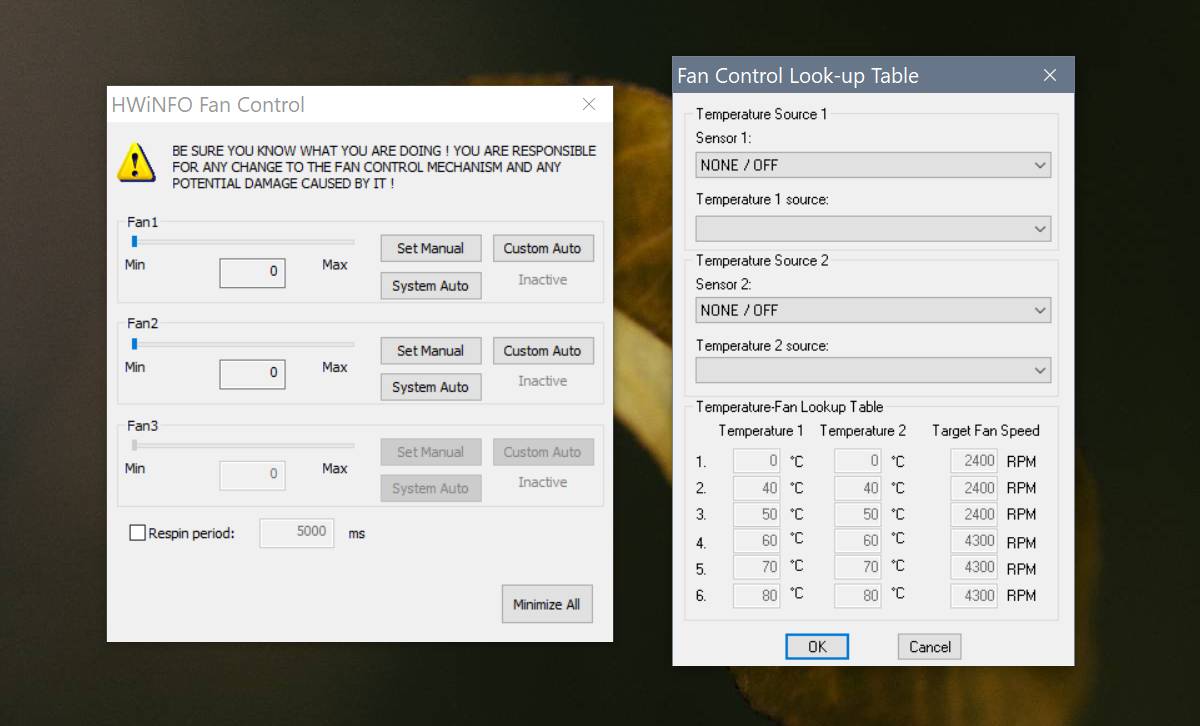
Az ablakból való kilépéshez kattintson az OK gombra. Az alkalmazás főablakában kattintson a jobb felső sarokban található kék kereszt gombra a módosítások mentéséhez.
Ha a rendszer váratlan leállásokkal jár, állítsa vissza a ventilátort az alapértelmezettre.













Hozzászólások